Desde que foi atualizada a versão do macOS Catalina (10.15.1), todos que utilizavam o emissof NF-e do Sebrae estão sem conseguir acessar o sistema.
Como cada atualização vem com sua particularidade, esta veio com algumas permissões de acessos a arquivos um pouco diferenciada.
Sumário
Veja o vídeo
Aqui no vídeo temos todo o passo a passo, mas caso você prefira, abaixo tem tudo transcrito.
Sobre o Erro do Emissor NFe no Catalina
Se você está tendo problemas, normalmente terá uma mensagem de erro parecida com esta:
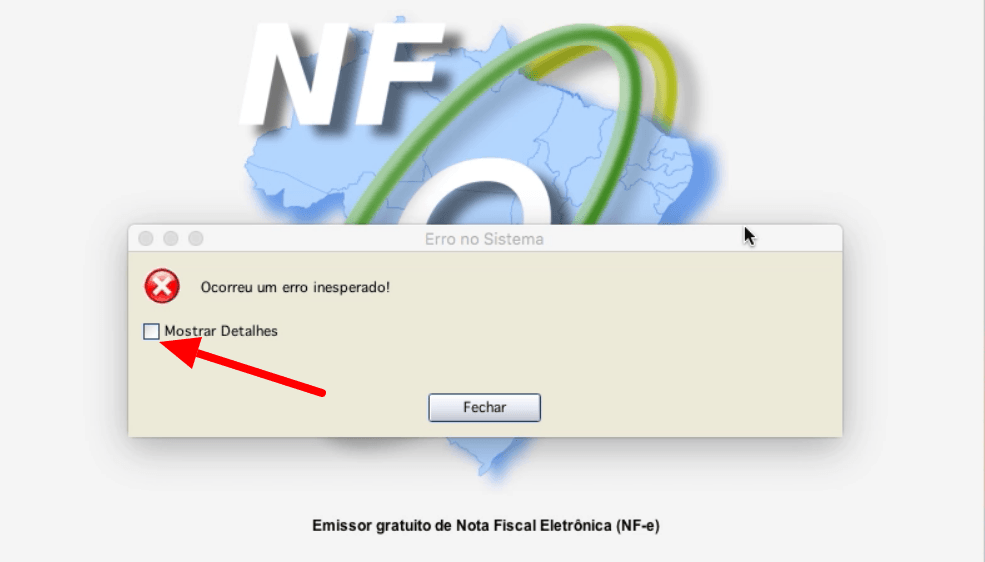
Este erro acontece porque o sistema emissor NFe não consegue acessar a base de dados, ou seja, as informações gravadas no sistema como cadastros, notas, etc.
E mesmo se você não tiver nada cadastrado, ele não abre, pois não conseguirá gravar nada sem ter o acesso.
Criando um “atalho”
O pessoal do macmagazine publicou lá, e meus sinceros agradecimentos ao Pierre e ao Giovanni Tacito, este último me enviou o arquivo para criar este atalho, que conferi antes de colocar aqui.
O arquivo trata-se do: synthetic.conf
E você pode baixar ele aqui
Ao baixar este arquivo em seu mac, você deverá copiá-lo para a pasta /etc
- Abra o finder e localize o synthetic.conf, normalmente em seus Downloads
- Copie-o com o comando Command + C
- Aperte simultaneamente as teclas Command + Shift + G
- No local digite /etc e pressione [enter]
- Agora, dentro da pasta, aperte Command + V
- Será solicitada sua senha, confirme
Copiando os arquivos da versão do mac anterior
Se você tiver uma pasta database da versão anterior do mac, localize-a e cole na nova pasta database
- Abra o finder e localize a pasta antiga database. Copie com o Command + C
- Aperte Command + Shift + G
- No local, coloque /System/Volumes/Data
- Cole a pasta database
Criando uma pasta database
Caso você não tenha uma pasta database e irá começar do zero com seu programa emissor de NF-e, vá para o terminal.
Se você já restaurou seu backup (cópia da pasta database), pule para o próximo passo (é necessário)
Aplicativos > Utilitários > Terminal
Ao abrir o terminal, siga os comandos para criar a pasta database
- Digite cd /System/Volumes/Data e depois tecle [Enter]
- Digite mkdir database em seguida [Enter]
Obtendo acesso à pasta database
Se você restaurou o backup ou criou uma nova pasta, em ambos os casos é necessário colocar permissões para a pasta database senão você pode ter algum erro.
- Abra o terminal e digite
- cd /System/Volumes/Data e depois tecle [Enter]
- Agora digite chmod -R 777 database
Reinicie e seja feliz
Agora, reinicie seu mac para que as alterações tenham efeito.
Caso ainda não tenha seu emissor NF-e e está planejando instalar, faça exatamente todos estes passos, depois baixe o programa emissor no site do Sebrae ou neste link direto do blog da informática. (utilize sempre a versão mais nova)
Um abraço para todos.










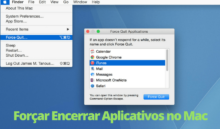




Ola tudo bom ? Voce saberia resolver pra MacOS Monterey?
Hum… não sei. Tentou fazer o mesmo ?
Ola, quando vou fazer o passo mkdir database diz que não tenho permissão. Alguem pode me ajudar?
Usa sudo mkdir
Olá Marcos, no meu Mac segui os passos mas só crio um alias de database na raiz onde tem Aplicativos, Biblioteca, Sistema e Usuários, no System/Volumes não tenho o arquivo de Data
Muito obrigado! Gostaria de dizer que funcionou, com uma pequena liberdade poética, no Big Sur.
Valeu Eduardo
Meu caro amigo Eduardo, teria como me ajudar? Estou com o mesmo problema, não consigo resolver de jeito nenhum, preciso mesmo de ajuda.
Eduardo eu tambem estou usando o BigSurg consegui abrir normalmente o Emissor NFE mas por algum motivo nao retorna nada do “Gerenciar Notas” ele retorna com uma mensagem que nao encontrou nada ….. mas e impossivel esse cenario e ai checar a validacao do certificado eu consultei uma NFE Valida com a chave da nota ele comunica normal com o SEFAZ tem ideia do que pode ser isso?
Não sei dizer, Fernando…